Office365の「ユーザー」ってなんだろう?「ユーザー」を追加するとは?

社員が Office365™ を使うには、各社員に割り当てられた「ユーザー」というものが必要です。
管理者のお仕事は、社員が使うユーザーをあらかじめ用意し、各社員に割り当てておくことです。
ユーザーってなんだろう?
ユーザーとは、Office365 を使う社員そのものを表します。Office365 の中での自分という表現の方が正しいかもしれませんね。名前はもちろんありますし、所属や役職もあります。生年月日や顔写真などもあります。
それらユーザーの持ち物の中でとても重要なものがあります。それは「ID」と「パスワード」です。
ID は identification の略でアイディーと読みます。ユーザーを識別するために使用します。
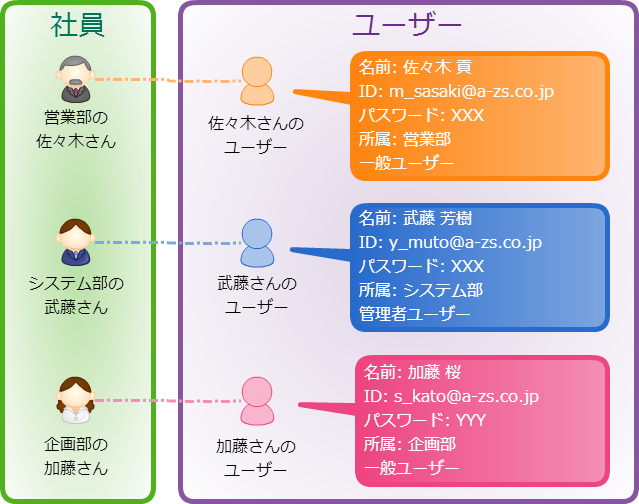
IDとパスワード
IDは社員とユーザーを強力に紐付けるものです。IDは全ユーザーそれぞれ違います。IDが分かればどの社員のユーザーなのかすぐに分かります。
Office365 ではIDはメールアドレスです。
パスワードは、ユーザーを使っている社員本人が決めます。パスワードは絶対に他人に知られてはいけない秘密の合言葉です。
社員が Office365 を使う際、必ずIDとパスワードを入力する必要があります。IDを入力することで誰なのか、パスワードを入力することで本当にその人なのか、を確認することができます。社員は、自分のユーザーのIDと正しいパスワードを入力して、初めて Office365 を使うことができるのです。
一時パスワード
でもちょっと待って下さい。
社員が初めて Office365 を使う場合、パスワードに何を入力すればよいのでしょう?社員はまだ Office365 を使ったことがないので、ユーザーに秘密のパスワードを設定することができないはずです。
ここで登場するパスワードが「一時パスワード」です。このパスワードは管理者があらかじめユーザーに設定しておくものです。社員が初めて Office365 を使う際、この一時パスワードを入力します。
“一時”というからにはずっと使えるものではありません。社員が初めて Office365 を使った時、社員自身によって正式なパスワードに変更されます。これでユーザーに社員本人しか知らないパスワードを設定することができます。
管理者もユーザーです
今まで「管理者」という言葉(あなたのことです)が出てきていますが、実は管理者もユーザーです。ただしとても権限の強いユーザーです。”権限が強い”とは、一般のユーザーでは許されていないことができるということです。
ユーザーの追加も管理者にしか許されていません。そのような理由でユーザーの追加は管理者のお仕事なのです。
ユーザーを追加するとは
ユーザーを追加するとは、管理者が以下の作業を行うことを指します。
- Office365 を使う社員を一覧にする
- 社員それぞれのユーザーのIDを決める
- ユーザーの一時パスワードを決める
- Office365 にユーザーを登録する
- 各社員にユーザーのIDと一時パスワードを教える
これで、社員が使うユーザーをあらかじめ用意し、各社員に割り当てることができます。
最後に
ユーザーとは何なのか、そしてユーザーを追加するとはどういうことなのか、おおまかにでもお分かりいただけましたでしょうか?
ユーザーの追加の具体的な作業内容については、この記事を参照してください。
